该命令是通过PPA源方式安装软件的添加PPA源到Source list中的命令,该软件安装方式的流程为:
1.搜索PPA软件源,如在Google上软件名称关键字 + PPA ,或者也可直接到 launchpad.net 上搜索
2.sudo apt-add-repository
ppa_source_name
//添加PPA源添加到源列表(/etc/apt/sources.list)
3.sudo apt update
//访问源列表里的每个网址,并读取软件列表,然后保存在本地电脑,即获取软件的最新更新信息
4.udo apt-get install [ppa源对应的软件包名]
//下载安装
详情如下:
add-apt-repository
也许你早已注意到,我们在介绍软件的时候,在安装这块一般都提供 PPA 源安装方式,这是一种快速方便的软件安装方法,但对于一些新手来说,对 PPA 并不是很熟悉,下面我们就详细介绍一下。
我们先了解一下 PPA 的定义:
PPA 全称为 Personal Package Archives(个人软件包档案),是 Ubuntu Launchpad 网站提供的一项服务,当然不仅限于 Launchpad 。它允许个人用户上传软件源代码,通过 Launchpad 进行编译并发布为二进制软件包,作为 apt/新立得源供其他用户下载和更新。在Launchpad网站上的每一个用户和团队都可以拥有一个或多个PPA。
通常 PPA 源里的软件是官方源里没有的,或者是最新版本的软件。相对于通过 Deb 包安装来说,使用 PPA 的好处是,一旦软件有更新,通过 sudo apt-get upgrade 这样命令就可以直接升级到新版本。
如何通过 PPA 源来安装软件:
- 通常我们可以通过 Google 来搜索一些常用软件的 PPA 源,通常的搜索方法是软件名称关键字 + PPA ,或者也可直接到 launchpad.net 上去搜索
- 搜索到后我们就可以直接用 sudo apt-add-repository 命令把 PPA 源添加到 Source list 中了。
比如 FireFox PPA 源:https://launchpad.net/~ubuntu-mozilla-daily/+archive/ppa ,我们可以在这里找到 ppa:ubuntu-mozilla-daily/ppa 的字样,然后我们通过以下命令把这个源加入到 source list 中。
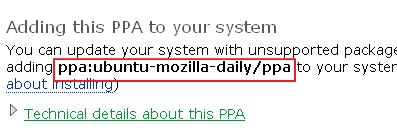
sudo apt-add-repository ppa:ubuntu-mozilla-daily/ppa
- 然后我们再从下面的 Packages 列表中找到适用于当前 Ubuntu 版的 FireFox 4.0 包名称,更新源并安装:

sudo apt-get update
sudo apt-get install firefox-4.0
事实上除了命令行方式外,Ubuntu 还提供了 GUI 界面的第三方源管理工具,这个就不详述了。另外, Ubuntu-Tweak 中也包含了大量第三方源,可以通过一键安装第三方软件,强烈建议新手安装。
内容转载:http://wowubuntu.com/ppa.html
update命令参考:http://www.baiyuxiong.com/?p=529
最后
以上就是心灵美皮皮虾最近收集整理的关于add-apt-repository命令详解add-apt-repository的全部内容,更多相关add-apt-repository命令详解add-apt-repository内容请搜索靠谱客的其他文章。
本图文内容来源于网友提供,作为学习参考使用,或来自网络收集整理,版权属于原作者所有。
![[RK3399][Android7.1] 调试笔记 --- 编译出来的APP在源码中编译失败问题](https://file2.kaopuke.com:8081/files_image/reation/bcimg7.png)

![[RK3288][Android7.1] 调试笔记 --- Android源码LOGO路径](https://file2.kaopuke.com:8081/files_image/reation/bcimg9.png)





发表评论 取消回复